كيف يمكنني استعادة مجلد محذوف على جهاز Mac الخاص بي؟
هل من الممكن استعادة الملفات المحذوفة على نظام Mac؟
نعم ، من الجائز إسترداد الملفات والمجلدات المحذوفة من جهاز Mac. بالنسبة للملف أو المجلد المحذوف مؤخرًا ، يمكنك التحقق من Mac Trash في البداية لاستعادة الملفات من المهملات. هل لم تجد شيئاً تريده في المهملات؟ إذا قمت بعمل نسخة احتياطية للمجلد باستخدام Time Machine ، فيمكنك استرداد المجلدات المحذوفة من Time Machine. إذا لم تكن قد فعلت ذلك ، فلا داعي للقلق أيضًا. في الواقع ، سيتم وضع علامة على المجلد المحذوف على أنه بيانات لا يمكن الوصول إليها على جهاز Mac الخاص بك. لذلك ، طالما لم يتم الكتابة فوق المجلد المحذوف ببيانات جديدة على جهاز Mac الخاص بك ، يمكنك إدارة استعادة الملفات المحذوفة على جهاز Mac باستخدام برنامج Recoverit لاستعادة الملفات على نظام Mac .
الجزء 1. حل كامل لاستعادة الملفات المحذوفة على نظام Mac
يمكن أن يحدث حذف للملفات والمجلدات عن طريق الخطأ كل يوم في جميع أنحاء العالم. كيف تستعيد الملفات المحذوفة نهائيًا؟ يشير الملف أو المجلد المحذوف نهائيًا إلى البيانات التي لا يمكن استعادتها من المهملات. سيصبح شيئًا لا يمكن الوصول إليه وغير مرئي على جهاز كمبيوتر Mac. لاستعادة الملفات والمجلدات المحذوفة نهائيًا ، كل ما تحتاجه هو الحل النهائي ، وهو برنامج استعادة الملفات المحذوفة القوي لنظام تشغيل Mac.
Recoverit - أفضل برنامج لاستعادة ملفاتي على نظام Mac
Recoverit Data Recovery Mac هو برنامج لاستعادة المجلدات يمكنك استخدامه لاستعادة المجلد المحذوف والملفات في 3 خطوات وبضع دقائق.
Recoverit هو الحل الكامل والنهائي لمعظم المستخدمين. يدعم جميع سيناريوهات فقدان البيانات وحذفها ، بما في ذلك الحذف عن طريق الخطأ والحذف الدائم وإفراغ سلة المهملات وتعطل النظام وهجوم الفيروسات وتنسيق القرص الصلب وما إلى ذلك بمساعدة برنامج إنقاذ البيانات ، يمكنك بسهولة استرداد 1000 ملف على الأقل من مجلد Mac المفقود ، بما في ذلك الصور وملفات الصوت ومقاطع الفيديو وملفات المستندات وملفات الأرشيف والمزيد. حاليًا ، أداة استعادة البيانات هذه متوافقة تمامًا مع Macbook Air و Macbook Pro و iMac و Mac Mini ، إلخ.
فيديو: كيفية استعادة الملفات المحذوفة على نظام Mac
سيوضح لك الفيديو التعليمي التالي كيفية استعادة الملفات المحذوفة من سلة مهملات Mac التي تم إفراغها. يمكنك أيضًا التحقق من الخطوات المحددة لاستعادة المجلدات المحذوفة في الجزء 2.
كيفية استرداد المجلدات والملفات المحذوفة على نظام تشغيل Mac حتى ولو من سلة المهملات التي تم إفراغها
قم بتحميل وتثبيت برنامج Recoverit Mac Undelete على جهاز كمبيوتر Mac الخاص بك. يرجى عدم تثبيت التطبيق على القسم / وحدة التخزين التي تم حذف المجلد منها على جهاز Mac الخاص بك. إذا كنت تعمل على جهاز كمبيوتر يعمل بنظام Windows ، فيمكنك التحقق من الدليل ومعرفة كيفية استرداد المجلد المحذوف على نظام Windows.
الخطوة 1 حدد موقعًا للملفات المحذوفة
قم بتشغيل برنامج Recoverit لاستعادة البيانات .لاستعادة الملفات والمجلدات المحذوفة على Mac ، تحتاج إلى تحديد موقع أو قرص ثابت حيث تم حذف بياناتك أو فقدها.

الخطوة 2 فحص القسم أو القرص
ستبدأ أداة استرداد الملفات المحذوفة في فحص القسم المحدد أو محرك الأقراص الصلبة للبحث عن الملفات والمجلدات المحذوفة على جهاز Mac. أثناء الفحص ، يمكنك التحقق من الملفات التى تم العثور عليها.

الخطوة 3 معاينة واستعادة المجلد المحذوف من جهاز Mac
بعد الفحص ، يمكنك تحديد المجلدات المحذوفة ومعاينة بعض الملفات القابلة للاسترداد مثل الصور والأفلام والموسيقى والمستندات. ثم تحتاج فقط إلى تحديد المجلد أو الملفات التي تريد استردادها والنقر فوق "Recover" لحفظها مرة أخرى على جهاز Mac الخاص بك.

ملاحظة: لتجنب الكتابة فوق البيانات ، يرجى عدم حفظ المجلد أو الملفات المستردة مرة أخرى على القسم الأصلي أو وحدة التخزين على جهاز Mac الخاص بك.
الجزء 2. كيفية استرداد الملفات المحذوفة على نظام Mac بدون برامج
إلى جانب برنامج استعادة بيانات Mac ، نجد حلين أصليين آخرين على نظام Mac ، وهما Mac trash و Time Machine. على عكس Recoverit ، فهي ليست دائمًا حلول قابلة للتطبيق وتستغرق وقتًا طويلاً على المدى الطويل. لكن في بعض الحالات ، تكون بسيطة وسريعة حقًا. دعونا نلقي نظرة على كيفية عملهم ولماذا فشلوا في استرداد الملفات المحذوفة.
الحل 1. استرجاع الملفات من سلة المهملات على نظام Mac

أبسط طريقة لاستعادة الملفات المحذوفة على نظام تشغيل Mac يجب أن تكون استعادة البيانات من المهملات ، إذا تم حذف الملفات عن طريق السحب إلى سلة المهملات ، باستخدام زر "Delete" أو الضغط على "Command-Delete". وإلا ، فإن الحل الأول لن يكون طريقة عملية ومجدية لمساعدتك في استرداد الملفات المحذوفة نهائيًا. على أي حال ، لديك ثلاثة خيارات لاستعادة الملفات من سلة المهملات.
- الخيار 1: افتح "المهملات" واسحب العناصر المحذوفة من سلة المهملات
- الخيار 2: افتح "المهملات" ، وحدد العناصر التي تريد استعادتها وحدد "File" > "Put Back"
- الخيار 3: افتح "سلة المهملات" ، واختر العناصر وانسخها ، والصقها في مكان آمن ومختلف
باتباع الخطوات ، يمكنك استعادة الملفات المحذوفة في دقيقة واحدة. لقد لاحظت مدى سهولة وبساطة هذا الأمر ، أليس كذلك؟ ومع ذلك ، إذا قمت بحذف الملفات نهائيًا ووجدت طريقة غير قابلة للتطبيق ، فاستخدم Time Machine أو Recoverit لاستعادة بيانات نظام Mac.
الحل 2. الاستعادة من نسخة Time Machine الاحتياطية
Time Machine هو برنامج آخر مدمج على نظام Mac للنسخ الاحتياطي للبيانات واستعادتها. إذا كان لديك نسخ احتياطية منتظمة لملفات Mac ، فيمكنك دائمًا استعادتها من Time Machine ، أيًا كان ما يجعل ملفاتك محذوفة أو مفقودة.
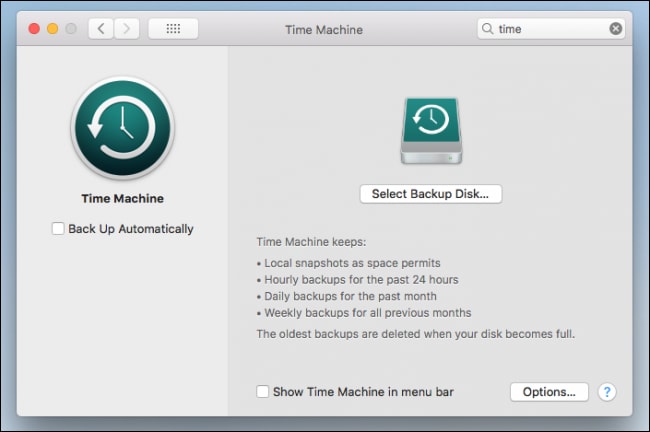
- تأكد من توصيل قرص النسخ الاحتياطي لـ Time Machine وتشغيله.
- افتح المجلد حيث تم تخزين الملفات المحذوفة وانقر فوق رمز Time Machine.
- استخدم المخطط الزمني أو مرر الشاشة أو استخدم حقل البحث للعثور على الملفات المحذوفة.
- حدد الملفات التي تريد استعادتها واضغط على "مفتاح المسافة" لعمل معاينة لها.
- انقر على "Restore" لاستعادة الملفات من Time Machine.
معلومات إضافية: أين تذهب الملفات المحذوفة على نظام تشغيل Mac؟
لن تختفي الملفات المحذوفة من جهاز Mac الخاص بك بشكل دائم. ستنتقل أولاً إلى سلة مهملات نظام Mac أو ستكون موجودة بشكل غير مرئي على جهاز Mac الخاص بك. ما يقرر وجهة الملفات والمجلدات المحذوفة في المواقف التالية.
- سحب العناصر الغير مرغوب فيها إلى سلة المهملات في شريط المهام
- تحديد الملف والضغط على "Command-Delete" لإزالة الملف
- تحديد العنصر في المهملات واختيار "الحذف فورًا"
- إفراغ سلة مهملات Mac لحذف الملفات والمجلدات نهائيًا
- استخدام اختصار "Option + Command + Delete" لحذف الملفات إلى الأبد
- النقر فوق رمز "Finder" في شريط المهام وتحديد "إفراغ سلة المهملات"
- حدد الإعدادات المفضلة: "إزالة العناصر من المهملات بعد 30 يومًا"
- يمكن لجهاز Mac الذي تعرض للهجوم من الفيروسات أو النظام المعطل حذف ملفاتك
في كثير من الأحيان ، يحذف معظمنا ملفًا أو مجلدًا على جهاز Mac بمجرد النقر فوق "حذف" أو نقله إلى سلة المهملات. وعادة ما ينتقل الملف أو المجلد المحذوف إلى سلة المهملات. إذا لم نقم بتكوين إعدادات التفضيل ، فيمكن أن تساعدنا المهملات في الاحتفاظ بالبيانات لفترة طويلة. لهذا السبب يمكننا استعادة الملفات المحذوفة من مهملات Mac.
علاوة على ذلك ، قد يحافظ القليل منا على الاحتفاظ بنسخة احتياطية من الملفات الهامة المخزنة على جهاز Mac بانتظام أو يوميًا أو أسبوعيًا أو شهريًا. وموقع النسخ الاحتياطي هو عادة Time Machine. بمجرد أن نرغب في استعادة ملف أو مجلد محذوف ، يمكن لـ Time Machine مساعدتنا في القيام بذلك.
علاوة على ذلك ، قد يحافظ القليل منا على الاحتفاظ بنسخة احتياطية من الملفات الهامة المخزنة على جهاز Mac بانتظام أو يوميًا أو أسبوعيًا أو شهريًا. وموقع النسخ الاحتياطي هو عادة Time Machine. بمجرد أن نرغب في استعادة ملف أو مجلد محذوف ، يمكن لـ Time Machine مساعدتنا في القيام بذلك.
الخلاصة
عندما تدرك أن الملفات أو المجلدات التي تريدها قد تم حذفها من جهاز Mac أو الجهاز الخارجي ، يجب عليك أولاً التحقق من المهملات أو النسخة الاحتياطية على Time Machine ، مما يوفر لك الكثير من الوقت والجهد. إذا لم تنجح الحلول ، فانتقل إلى برنامج Recoverit لاستعادة ملفات Mac على الفور. فهو الملاذ الأخير لاستعادة الملفات المفقودة أو المحذوفة على نظام Mac. يدعم استعادة بيانات Mac في جميع المواقف والسيناريوهات. قم بتحميله مجاناً الآن.

Khalid Abdullahi
contributor Editor
Generally rated4.5(105participated)